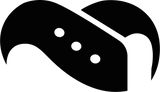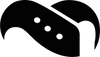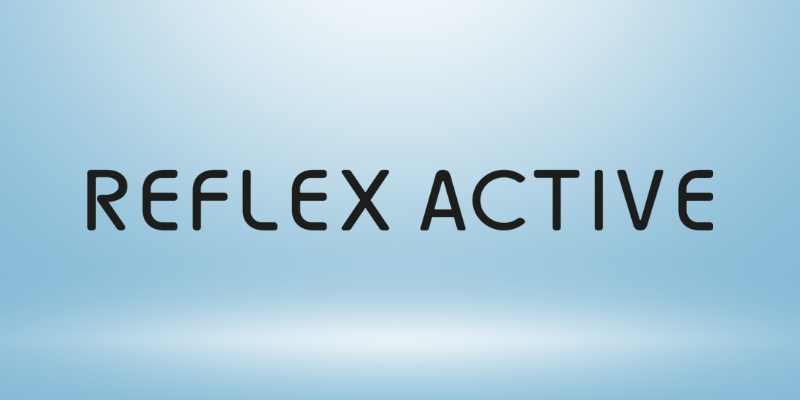Comment réparer le Fitbit Charge 6 qui ne se synchronise pas (guide 2025)

Pourquoi votre Fitbit Charge 6 ne se synchronise-t-il pas ?
Si votre Fitbit Charge 6 ne se synchronise pas avec votre téléphone, vous n'êtes pas seul. Des milliers d'utilisateurs signalent des problèmes frustrants tels que des erreurs de synchronisation Fitbit après une mise à jour, le Charge 6 qui ne se synchronise pas pendant la nuit, ou même le fait que l'appareil ne se connecte pas du tout à l'application Fitbit, que ce soit sur Android ou iPhone.
Ce guide vous explique étape par étape comment résoudre les problèmes de synchronisation du Fitbit Charge 6, depuis les simples réinitialisations Bluetooth jusqu'aux solutions plus avancées. Que votre Charge 6 ne se connecte pas à l'application, que vos données ne se mettent pas à jour après une séance d'entraînement ou que l'appareil semble bloqué après une nuit de charge, nous avons compilé toutes les méthodes éprouvées qui fonctionnent.
Bon à savoir : bien que Fitbit ait amélioré de nombreux aspects du Charge 6, la fiabilité de la synchronisation reste un point faible, en particulier après les récentes mises à jour du micrologiciel et de l'application. Si vous devez constamment retirer et rajouter l'appareil pour le synchroniser, vous êtes au bon endroit.
Une fois vos problèmes de synchronisation résolus, jetez un œil à notre collection de bracelets Fitbit Charge 6 et trouvez le moyen d'accessoiriser votre Fitbit et de le maintenir bien en place à votre poignet.
Plongeons-nous dans le vif du sujet et résolvons le problème une bonne fois pour toutes.
Pourquoi votre Fitbit Charge 6 ne se synchronise pas avec votre téléphone (iPhone et Android)
Lorsque votre Fitbit Charge 6 ne se synchronise pas avec votre téléphone, il n'y a généralement pas une seule cause à ce problème. La synchronisation repose sur plusieurs éléments qui fonctionnent ensemble : votre tracker, l'application Fitbit, le système d'exploitation de votre téléphone, le Bluetooth et les autorisations en arrière-plan. Si l'un de ces éléments ne fonctionne pas, vous pouvez rencontrer les problèmes suivants :
- Erreurs de synchronisation Fitbit après une mise à jour
- Le Charge 6 ne se synchronise pas pendant la nuit
- Les données relatives aux pas ou à la fréquence cardiaque ne se mettent pas à jour dans l'application
- Le Charge 6 ne se connecte pas du tout à l'application Fitbit
Examinons les causes les plus courantes des problèmes de synchronisation du Fitbit Charge 6 :
1.1 Application ou micrologiciel Fitbit obsolète
Fitbit publie fréquemment des mises à jour pour corriger des bugs, mais ces mises à jour peuvent parfois entraîner des problèmes de synchronisation. Si votre Charge 6 a cessé de se synchroniser après une mise à jour du micrologiciel, vérifiez que votre appareil et l'application Fitbit sont à jour.
- Accédez aux paramètres de l'application Fitbit → Aide → Rechercher les mises à jour de l'appareil
- Rendez-vous sur l'App Store iOS ou le Google Play Store et vérifiez si des mises à jour de l'application sont disponibles
1.2 Problèmes de connexion Bluetooth
Le Charge 6 se synchronise via Bluetooth, et si la connexion est instable ou interrompue, la synchronisation peut échouer. Les problèmes courants sont les suivants :
- Bluetooth désactivé accidentellement
- Interférences de signal provenant d'autres appareils à proximité
- Tentative de couplage avec plusieurs téléphones à la fois (ce que le Charge 6 ne prend pas en charge)
Conseil : couplez toujours votre Fitbit à un seul téléphone et désactivez le Bluetooth sur tous les autres appareils à proximité qui pourraient perturber la connexion.
1.3 Autorisations du téléphone et restrictions en arrière-plan
Si votre Fitbit Charge 6 ne se synchronise pas avec Android, le problème est souvent dû à des fonctionnalités d'économie de batterie agressives qui bloquent l'activité en arrière-plan :
- L'optimisation de la batterie désactive la synchronisation en arrière-plan
- L'application Fitbit ne peut pas utiliser la localisation ou le Bluetooth en mode basse consommation
- Les utilisateurs iOS peuvent avoir désactivé l'actualisation des applications en arrière-plan
Nous vous expliquons comment résoudre ces problèmes dans les sections consacrées à Android et à l'iPhone ci-dessous.
1.4 Batterie faible ou erreurs de chargement
Certains utilisateurs signalent que leur Fitbit Charge 6 cesse de se synchroniser après une nuit de chargement ou lorsque la batterie tombe en dessous de 20 %. Dans de rares cas, l'appareil ne se reconnecte pas automatiquement à l'application après le chargement, ce qui entraîne la perte de données.
Solution : synchronisez manuellement avant et après le chargement pour vous assurer que vos statistiques sont à jour.
1.5 Problèmes avec le compte Fitbit ou l'application
Si aucune des solutions ci-dessus ne fonctionne, le problème peut provenir de votre compte Fitbit ou de l'installation de l'application. Vous devrez peut-être :
- Vous déconnecter puis vous reconnecter à l'application
- Redémarrer votre téléphone
- Réinstaller l'application Fitbit
- Supprimer puis rajouter le Charge 6 à votre compte
Nous aborderons toutes ces solutions en détail dans les sections suivantes.
2. Solution rapide : comment forcer la synchronisation manuelle de votre Fitbit Charge 6
Si votre Fitbit Charge 6 ne se synchronise pas automatiquement ou si vous êtes bloqué sur l'écran « Synchronisation » de l'application, ne vous inquiétez pas, vous pouvez essayer une synchronisation manuelle. C'est souvent le moyen le plus rapide de résoudre les problèmes de synchronisation temporaires, en particulier si votre application Fitbit ne met pas à jour les données après une recharge pendant la nuit ou après une mise à jour récente.
Voici comment forcer une synchronisation à l'aide de l'application Fitbit officielle sur iPhone et Android.
Étape par étape : synchroniser manuellement Fitbit Charge 6 avec l'application Fitbit
Pour Android et iPhone :
- Ouvrez l'application Fitbit sur votre téléphone
- Appuyez sur l'onglet Aujourd'hui (en bas de l'écran)
- Appuyez sur votre photo de profil (coin supérieur gauche)
- Sélectionnez votre Charge 6 dans la liste des appareils connectés
- Faites défiler vers le bas et appuyez sur le bouton « Synchroniser maintenant ».
- Attendez que la synchronisation soit terminée (cela peut prendre quelques secondes à une minute).
Si le bouton de synchronisation est grisé ou si rien ne se passe, passez aux étapes de dépannage ci-dessous.
Que faire si la synchronisation manuelle ne fonctionne toujours pas
Si le Fitbit Charge 6 ne se synchronise pas manuellement avec l'application, essayez ces étapes de dépannage rapides avant d'approfondir vos recherches :
Activez le Bluetooth
- Désactivez le Bluetooth, attendez 10 secondes, puis réactivez-le
- Rouvrez l'application Fitbit et essayez à nouveau de « Synchroniser maintenant »
Redémarrez votre Fitbit Charge 6
- Appuyez longuement sur le bouton haptique (latéral) jusqu'à ce que le logo Fitbit apparaisse
- Attendez que le tracker redémarre, puis essayez à nouveau la synchronisation manuelle
Redémarrez votre téléphone
- Redémarrez votre Android ou votre iPhone
- Relancez l'application Fitbit et essayez à nouveau la synchronisation
Chargez votre Fitbit
- Assurez-vous que la batterie de votre Charge 6 est supérieure à 20 % - une batterie faible peut bloquer la synchronisation
- Placez-le sur le chargeur pendant quelques minutes, puis réessayez la synchronisation
Conseil de pro : n'utilisez qu'un seul appareil jumelé
Le Fitbit Charge 6 ne peut être jumelé qu'avec un seul téléphone à la fois. Si vous avez récemment changé de téléphone ou si le tracker était jumelé à plusieurs appareils, il peut se confondre et cesser de se synchroniser.
- Dissocier l'appareil de tout autre appareil (comme un ancien téléphone ou une ancienne tablette)
- Assurez-vous que seul votre téléphone principal dispose du Bluetooth activé pendant la tentative de synchronisation
3. Comment réparer le Fitbit Charge 6 qui ne se synchronise pas sur Android
Si votre Fitbit Charge 6 ne se synchronise pas avec Android, vous rencontrez probablement des problèmes liés aux autorisations Bluetooth, à l'optimisation de la batterie ou aux restrictions en arrière-plan, qui sont tous courants sur les téléphones Android, en particulier les appareils Samsung et Google Pixel.
Cette section vous explique tout ce que les utilisateurs Android doivent vérifier pour que leur Charge 6 se synchronise à nouveau correctement.
3.1 Vérifiez les services Bluetooth et de localisation
Même si le Bluetooth est activé, l'accès à la localisation est nécessaire pour la synchronisation sur Android.
Procédez comme suit :
- Ouvrez Paramètres > Bluetooth
- Assurez-vous que le Bluetooth est ACTIVÉ
- Allez dans Paramètres > Localisation
- Assurez-vous que la localisation est ACTIVÉE
- Appuyez sur Autorisations des applications → Recherchez Fitbit → Réglez sur « Toujours autoriser »
Fitbit utilise les données de localisation pour aider à gérer la connectivité Bluetooth en arrière-plan.
3.2 Désactivez l'optimisation de la batterie pour l'application Fitbit
Les fonctionnalités d'économie de batterie d'Android peuvent bloquer silencieusement l'exécution des applications en arrière-plan, y compris la synchronisation Fitbit.
Pour y remédier, procédez comme suit :
- Ouvrez Paramètres > Applications > Fitbit
- Appuyez sur Batterie
- Sélectionnez « Sans restriction » (ou « Ne pas optimiser » selon votre version d'Android)
Pour Samsung :
- Accédez à Paramètres > Batterie et entretien de l'appareil > Batterie > Limites d'utilisation en arrière-plan
- Assurez-vous que Fitbit n'apparaît PAS dans la liste « Applications en veille » ou « Applications en veille prolongée »
3.3 Vider le cache de l'application Fitbit
Si l'application Fitbit ne se synchronise pas sur Android même après avoir vérifié les paramètres, des fichiers cache corrompus peuvent être à l'origine du problème.
Vider le cache :
- Accédez à Paramètres > Applications > Fitbit
- Appuyez sur Stockage > Effacer le cache
- Rouvrez l'application et essayez à nouveau de synchroniser
N'appuyez pas sur « Effacer les données », car cela vous déconnectera et réinitialisera les préférences de l'application.
3.4 Redémarrez et réappairez le Fitbit Charge 6
Si l'application ne se synchronise toujours pas :
- Redémarrez votre téléphone
- Redémarrez votre Fitbit Charge 6
- Maintenez le bouton latéral haptique enfoncé jusqu'à ce que le logo apparaisse
- Ouvrez l'application Fitbit et essayez de synchroniser à nouveau
- Si cela ne fonctionne toujours pas, supprimez l'appareil de l'application, puis ajoutez-le à nouveau :
- Appuyez sur votre photo de profil → Charge 6 → Supprimer
- Appuyez sur « Configurer un appareil » pour le reconnecter
Astuce supplémentaire : désactivez le Wi-Fi pendant la synchronisation
Certains utilisateurs Android signalent une synchronisation plus rapide lorsque le Wi-Fi est désactivé brièvement, ce qui oblige l'application Fitbit à utiliser uniquement le Bluetooth.
- Désactivez le Wi-Fi pendant la synchronisation, puis réactivez-le ensuite
Si vous avez suivi toutes ces étapes et que votre Fitbit Charge 6 ne se synchronise toujours pas avec Android, vous êtes peut-être confronté à un problème de micrologiciel ou à une défaillance matérielle. Nous aborderons ce sujet plus loin.
4. Comment réparer le Fitbit Charge 6 qui ne se synchronise pas sur l'iPhone
Si votre Fitbit Charge 6 ne se synchronise pas avec votre iPhone, le problème peut provenir des autorisations Bluetooth, des paramètres d'actualisation en arrière-plan ou de problèmes réseau introduits dans les dernières mises à jour iOS. Que votre Charge 6 ne se connecte pas à iOS 18 ou que vous voyiez des écrans de synchronisation bloqués dans l'application Fitbit, suivez ces étapes éprouvées pour que tout fonctionne à nouveau.
4.1 Activer le Bluetooth et l'accès à la localisation pour Fitbit
Les iPhone nécessitent le Bluetooth et les autorisations de localisation pour que la synchronisation Fitbit fonctionne correctement.
Vérifiez d'abord ceci :
- Ouvrez Paramètres > Bluetooth
- Assurez-vous qu'il est activé ON
- Allez dans Paramètres > Confidentialité et sécurité > Services de localisation
- Activez ON
- Faites défiler vers le bas jusqu'à Fitbit, puis sélectionnez « Pendant l'utilisation de l'application » (ou « Toujours » si disponible)
Si les services de localisation sont désactivés, l'application Fitbit ne se synchronisera pas, même si le Bluetooth est activé.
4.2 Activer l'actualisation en arrière-plan pour Fitbit
Si votre Charge 6 ne se synchronise pas en arrière-plan, il se peut que l'application Fitbit ne soit pas autorisée à fonctionner correctement lorsque vous ne l'utilisez pas activement.
Voici comment y remédier :
- Accédez à Paramètres > Général > Actualisation en arrière-plan
- Assurez-vous qu'elle est ACTIVÉE et vérifiez que Fitbit est activé dans la liste
Cela permet à l'application de maintenir une connexion et de récupérer les données en temps réel.
4.3 Redémarrez le Bluetooth et réinitialisez les paramètres réseau
Parfois, le Bluetooth a simplement besoin d'un redémarrage pour se reconnecter correctement.
Essayez ceci
- Désactivez le Bluetooth, puis réactivez-le via le Centre de contrôle
- Redémarrez votre iPhone
- Ouvrez l'application Fitbit et essayez de synchroniser
Vous rencontrez toujours des difficultés ?
Vous devrez peut-être réinitialiser les paramètres Bluetooth de votre iPhone :
- Accédez à Paramètres > Général > Transférer ou réinitialiser l'iPhone > Réinitialiser > Réinitialiser les paramètres réseau
- Cette opération efface les connexions Bluetooth et Wi-Fi, mais ne supprime pas vos données personnelles
- Reconnectez-vous au Bluetooth et essayez à nouveau de synchroniser votre Charge 6
4.4 Supprimer et rajouter Fitbit Charge 6 de l'application
Si votre Fitbit Charge 6 ne se synchronise toujours pas avec votre iPhone, le couplage est peut-être corrompu. La reconnexion de l'appareil permet souvent de résoudre les problèmes persistants.
Procédez comme suit :
- Ouvrez l'application Fitbit
- Appuyez sur votre photo de profil > appuyez sur Charge 6
- Faites défiler vers le bas et appuyez sur Supprimer cet appareil
- Redémarrez votre iPhone
- Ouvrez l'application et appuyez sur Configurer un appareil pour ajouter à nouveau votre Charge 6
Astuce supplémentaire : désactivez temporairement le mode faible consommation
Le mode faible consommation iOS peut suspendre les synchronisations en arrière-plan.
- Accédez à Paramètres > Batterie
- Si le mode faible consommation est activé, désactivez-le pendant la synchronisation
- Une fois que votre Charge 6 s'est synchronisé avec succès, vous pouvez le réactiver
Une fois ces étapes suivies, votre Fitbit Charge 6 devrait se synchroniser à nouveau avec votre iPhone, même avec iOS 17 ou 18.
Si vous constatez toujours des erreurs de synchronisation ou des données manquantes, ne vous inquiétez pas. Dans les sections suivantes, nous vous expliquons quoi faire lorsque votre Charge 6 se synchronise mais que les données ne s'affichent pas, et comment réinitialiser les problèmes de synchronisation persistants.
5. Le Fitbit Charge 6 se synchronise mais les données ne se mettent pas à jour ? Voici ce qu'il faut faire
Parfois, votre Fitbit Charge 6 semble se synchroniser (aucun message d'erreur, le tracker se connecte à l'application), mais vos données relatives à vos pas, votre fréquence cardiaque, votre sommeil ou vos entraînements ne s'affichent pas. Il s'agit d'un problème étonnamment courant sur Android et iPhone, en particulier après le chargement ou la mise à jour de l'appareil.
Voyons comment y remédier.
5.1 Vérifiez que la synchronisation est bien terminée
Tout d'abord, assurez-vous que la synchronisation est bien terminée. De nombreux utilisateurs pensent que c'est le cas car l'application affiche « Connecté ».
Comment vérifier :
- Ouvrez l'application Fitbit
- Appuyez sur votre photo de profil
- Appuyez sur votre Charge 6
- Recherchez l'horodatage « Dernière synchronisation »
- Si cela ne correspond pas aux dernières minutes, la synchronisation n'est pas terminée
- Appuyez sur « Synchroniser maintenant » pour réessayer.
5.2 Vider le cache de l'application Fitbit (Android uniquement)
Si vous utilisez Android et que les données ne se mettent pas à jour après la synchronisation, le cache de l'application est peut-être corrompu.
Pour vider le cache :
- Accédez à Paramètres > Applications > Fitbit
- Appuyez sur Stockage > Vider le cache
- Rouvrez l'application et appuyez sur Synchroniser maintenant
Cela n'effacera aucune donnée personnelle ni aucun paramètre.
5.3 Déconnectez-vous puis reconnectez-vous à l'application Fitbit
Si votre Charge 6 se synchronise mais qu'aucun pas ni aucune activité ne s'affichent, essayez de vous déconnecter complètement de l'application Fitbit.
Procédez comme suit :
- Ouvrez l'application Fitbit
- Appuyez sur votre photo de profil > Déconnexion
- Fermez complètement l'application (forcer la fermeture)
- Rouvrez-la et reconnectez-vous
- Appuyez sur « Synchroniser maintenant » et vérifiez si vos données se mettent à jour
Cela peut aider à actualiser votre connexion aux serveurs cloud de Fitbit et à corriger le décalage des données.
5.4 Redémarrez les deux appareils
Parfois, une simple réinitialisation permet de résoudre les problèmes de synchronisation invisibles.
Redémarrez les deux appareils :
- Fitbit Charge 6 : maintenez le bouton latéral haptique enfoncé jusqu'à ce que le logo Fitbit apparaisse
- Téléphone (iPhone ou Android) : redémarrage complet de l'appareil
Une fois les deux appareils redémarrés, ouvrez l'application Fitbit et synchronisez à nouveau.
5.5 Attendez quelques minutes (en particulier après le suivi d'une séance de sommeil ou d'une séance d'entraînement)
Si votre Charge 6 vient de terminer le suivi d'une séance de sommeil ou d'une séance d'entraînement, les serveurs Fitbit sont peut-être encore en train de traiter ces données.
- Attendez 5 à 10 minutes, puis actualisez l'application
- Vérifiez si votre journal de sommeil, de pas ou d'entraînement s'affiche correctement
Ce retard est plus fréquent en raison d'une augmentation des demandes de synchronisation en arrière-plan.
Facultatif : réinstallez l'application Fitbit
Si aucune des solutions ci-dessus ne fonctionne et que votre Fitbit Charge 6 se synchronise mais n'affiche aucune donnée, désinstallez et réinstallez l'application Fitbit. Cela permet souvent de résoudre les bugs d'affichage des données.
N'oubliez pas de noter vos identifiants de connexion au préalable !
6. Le Fitbit Charge 6 ne se synchronise pas pendant la nuit ou après avoir été rechargé ?
De nombreux utilisateurs signalent que leur Fitbit Charge 6 cesse de se synchroniser après une nuit de charge ou que la synchronisation automatique ne fonctionne pas le matin, même si tout semblait fonctionner correctement la veille. Vous vous réveillez, vous ouvrez l'application et... aucune donnée n'apparaît. Pas de pas, pas de sommeil, pas de fréquence cardiaque.
Ce problème est plus courant que vous ne le pensez, mais heureusement, il existe plusieurs solutions fiables pour le résoudre.
6.1 Vérifiez si l'appareil s'est synchronisé automatiquement pendant la nuit
Votre Fitbit est censé se synchroniser automatiquement à intervalles réguliers, en particulier lorsque vous vous réveillez ou lorsque vous ouvrez l'application. Mais parfois, cela ne fonctionne pas.
Vérifiez la dernière heure de synchronisation :
- Ouvrez l'application Fitbit
- Appuyez sur votre photo de profil > Charge 6
- Recherchez l'horodatage « Dernière synchronisation »
Si l'heure indiquée est celle d'hier ou d'il y a plusieurs heures, la synchronisation automatique a échoué. Passez aux étapes suivantes.
6.2 Synchronisez manuellement dès le réveil
Jusqu'à ce que vous ayez résolu le problème sous-jacent, prenez l'habitude d'effectuer une synchronisation manuelle dès votre réveil, en particulier avant votre entraînement ou votre marche matinale.
Pour synchroniser manuellement :
- Ouvrez l'application Fitbit → appuyez sur votre photo de profil → appuyez sur votre Charge 6 → appuyez sur « Synchroniser maintenant »
Cela garantira que vos données de sommeil, de pas et de fréquence cardiaque soient enregistrées dans l'application avant le début de votre journée.
6.3 Chargez votre Fitbit pendant la nuit (mais surveillez les interruptions de synchronisation)
Parfois, la synchronisation échoue pour les raisons suivantes :
- La batterie était trop faible avant la charge et la synchronisation automatique s'est arrêtée
- La montre se déconnecte du Bluetooth lorsqu'elle est sur le chargeur
- Votre téléphone passe en mode veille ou perd la connexion Bluetooth pendant la nuit
Conseils pour résoudre le problème :
- Chargez votre Fitbit le soir plutôt que pendant la nuit si possible
- Gardez votre téléphone à proximité du tracker pendant le chargement
- Ne fermez pas de force l'application Fitbit pendant la nuit
6.4 Désactivez les fonctionnalités d'économie de batterie sur votre téléphone
iOS et Android disposent tous deux d'outils de gestion de batterie agressifs qui peuvent interrompre la synchronisation en arrière-plan pendant la nuit.
Sur Android :
- Paramètres > Batterie > Gestion de la batterie des applications > Fitbit → Réglez sur Illimité
Sur iPhone :
- Paramètres > Batterie → Désactivez le mode faible consommation
- Paramètres > Général > Actualisation en arrière-plan → Assurez-vous que Fitbit est activé
6.5 Redémarrez les appareils le matin (solution facultative)
Si vous remarquez que votre Charge 6 ne se synchronise pas après une nuit de charge, redémarrez votre téléphone et votre Fitbit chaque matin pour résoudre temporairement le problème.
- Redémarrez Fitbit : maintenez le bouton latéral haptique enfoncé jusqu'à ce que le logo apparaisse
- Redémarrez le téléphone : éteignez-le puis rallumez-le
Bien que cette solution ne soit pas permanente, elle peut constituer une solution quotidienne fiable jusqu'à ce que Fitbit publie une mise à jour du micrologiciel.
Conseil de pro : évitez de recharger votre appareil juste avant de vous coucher
Recharger votre appareil juste avant de vous coucher, en particulier lorsque la batterie est faible, peut déclencher une déconnexion pendant la nuit, ce qui empêche la synchronisation du suivi du sommeil.
- Essayez plutôt de recharger plus tôt dans la soirée.
- Vérifiez toujours l'état de la synchronisation après votre réveil.
7. Solutions avancées pour les problèmes de synchronisation persistants du Fitbit Charge 6
Si votre Fitbit Charge 6 ne se synchronise toujours pas après avoir essayé toutes les solutions de base, il est temps d'approfondir la question. Cette section couvre les étapes de dépannage avancées, notamment les mises à jour du micrologiciel, les réinitialisations d'usine et les options d'assistance clientèle Fitbit.
7.1 Mettre à jour manuellement le micrologiciel du Fitbit Charge 6
Parfois, les appareils Fitbit ne mettent pas automatiquement à jour leur micrologiciel, ce qui entraîne des bugs de synchronisation persistants.
Comment vérifier et mettre à jour manuellement le micrologiciel :
- Ouvrez l'application Fitbit
- Appuyez sur votre photo de profil > Charge 6
- Faites défiler vers le bas et appuyez sur « Rechercher une mise à jour pour l'appareil »
- Si une mise à jour est disponible, suivez les instructions à l'écran pour l'installer
- Gardez votre tracker à proximité de votre téléphone et restez connecté au Wi-Fi pendant la mise à jour
Les mises à jour du micrologiciel comprennent souvent des corrections de synchronisation critiques.
7.2 Réinitialisation d'usine de votre Fitbit Charge 6
Si les mises à jour du micrologiciel ne résolvent pas le problème, une réinitialisation d'usine peut éliminer tout dysfonctionnement logiciel à l'origine des erreurs de synchronisation.
Remarque : la réinitialisation d'usine effacera toutes les données stockées sur votre appareil.
Pour réinitialiser :
- Sur votre Charge 6, balayez vers Paramètres
- Appuyez sur À propos
- Faites défiler jusqu'à Réinitialisation d'usine ou Effacer les données utilisateur
- Confirmez la réinitialisation
Après la réinitialisation, ouvrez l'application Fitbit et configurez votre Charge 6 comme un nouvel appareil.
7.3 Supprimer et réinstaller l'application Fitbit
Parfois, des installations d'applications corrompues provoquent des problèmes de synchronisation.
Pour réinstaller :
- Désinstallez l'application Fitbit sur votre téléphone
- Redémarrez votre téléphone
- Téléchargez et réinstallez l'application Fitbit depuis l'App Store ou le Google Play Store
- Connectez-vous et essayez à nouveau de synchroniser
7.4 Contacter l'assistance Fitbit
Si aucune des solutions ci-dessus ne fonctionne, votre appareil peut présenter un défaut matériel ou un bug logiciel rare.
- Rendez-vous sur le site Web de l'assistance Fitbit
- Utilisez le chat en direct ou envoyez un ticket décrivant votre problème de synchronisation
- Préparez-vous à fournir le numéro de série de votre appareil et les étapes de dépannage que vous avez essayées
Conclusion : résoudre définitivement les problèmes de synchronisation du Fitbit Charge 6
Les problèmes de synchronisation avec le Fitbit Charge 6 peuvent être frustrants, mais en suivant les bonnes étapes, vous pouvez synchroniser à nouveau votre tracker et profiter de tous les avantages d'une mesure précise de vos données de santé et de fitness.
Que vous soyez confronté à un problème de synchronisation du Fitbit Charge 6 avec Android ou iPhone, à des échecs de synchronisation manuelle ou à des problèmes de synchronisation persistants pendant la nuit, ce guide vous a présenté toutes les solutions, de la synchronisation manuelle rapide aux mises à jour avancées du micrologiciel et à la réinitialisation d'usine.
Besoin d'aide supplémentaire ?
Si vous rencontrez toujours des problèmes, n'hésitez pas à :
- Contacter l'assistance Fitbit pour obtenir de l'aide spécifique à votre appareil
- Visiter les forums de la communauté Fitbit pour entrer en contact avec d'autres utilisateurs
- Consulter notre site pour obtenir des conseils d'experts et découvrir des accessoires qui vous aideront à tirer le meilleur parti de votre Charge 6
Améliorez votre expérience Fitbit avec nos accessoires
Une fois que vous avez (nous l'espérons) résolu votre problème logiciel, pourquoi ne pas améliorer votre appareil de différentes manières ? Nous sommes une équipe dédiée de passionnés d'appareils portables et, outre l'aide que nous apportons à nos clients pour résoudre leurs problèmes techniques, nous proposons également une large gamme de bracelets et d'accessoires Fitbit, non seulement pour la Charge 6, mais aussi pour toutes les montres connectées et tous les trackers d'activité commercialisés par le fabricant.
Restez à jour et synchronisé
Merci de votre lecture ! Si ce guide vous a aidé, n'hésitez pas à le partager avec d'autres personnes qui pourraient en bénéficier. Vous avez des questions ou vous souhaitez partager votre solution de synchronisation ? Laissez un commentaire ci-dessous !